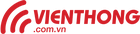Sở thích dùng smartphone là không bất biến, có thể rất bồ kết iOS, nhưng đến một ngày bạn sẽ có hứng chuyển sang dùng Android. Và việc phải chuyển toàn bộ dữ liệu từ danh bạ, mail, hình ảnh... khiến bạn lúng túng.
Tuy nhiên chỉ với một vài công cụ và chút ít kiên nhẫn, bạn vẫn có thể đạt được mục đích này mà không thất lạc một mẩu dữ liệu nào.
>>Xem thêm: Hô biến iPhone 6 thành iPhone 6S chỉ với 2 triệu đồng
1. Danh bạ
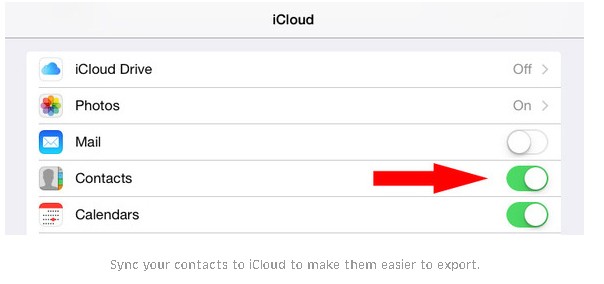 |
| Chuyển danh bạ nhờ iCloud |
Nếu như bạn đã dùng iPhone khá lâu, gần như chắc chắn danh bạ của bạn đã được đồng bộ hóa lên iCloud. Việc này sẽ khiến cho việc chuyển danh bạ sang Android được dễ hơn.
Bước 1 là đảm bảo toàn bộ danh bạ của bạn đã ở trên iCloud. Hãy vào phần cài đặt chính của iPhone và mở menu iCloud ra. Đăng nhập vào đó, bật nút bên cạnh mục Contacts thành "On".
Bước 2: truy cập vào website iCloud và mở mục quản lý danh bạ. Ở góc bên phải phía dưới có biểu tượng "gear". Click vào đó và chọn toàn bộ danh bạ, tiếp đến, vẫn với nút ấy, chọn "Export vCard". File này sẽ lưu toàn bộ danh bạ của bạn nên đừng quen tay đóng nó lại.
Giờ bạn hãy vào website Google Contacts và đăng nhập bằng tài khoản Google. Nếu như bạn chưa có tài khoản thì hãy đăng ký luôn - vì bạn sẽ phải cần đến nó. Đến mục More, click vào Import. Bạn sẽ được chọn file vCard và như vậy là danh bạ của bạn đã được lưu lại trên đám mây của Google.
Trong trường hợp bạn đã có địa chỉ Gmail, hãy kiểm tra contact ở đó trước tiên. Nếu Gmail đang là dịch vụ mail chính của bạn, nhiều contact trong đó có thể chưa nhập số điện thoại đi kèm. Hãy kích hoạt tính năng duplicate finder ở cột bên trái trong Google Contacts nhằm đảm bảo dữ liệu mail và danh bạ được nhập làm một.
Lưu ý: Để mở iCloud và truy cập website cũng như mail trên iPhone, bạn cần đảm bảo thiết bị có kết nối internet. Nếu chưa sử dụng một dịch vụ mobile internet nào, bạn hãy cài đặt ngay dịch vụ 3G Mobifone bằng cách đăng ký gói MIU90 Mobifone nhé!
2. Ảnh và video
Gần đây, Google đã tung ra một ứng dụng quản lý ảnh và video mới dành cho cả Android lẫn iOS, do đó việc chuyển ảnh và video sẽ khá dễ dàng. Tất cả những gì bạn cần là cài Google Photos từ quầy ứng dụng Apple App Store rồi đăng nhập bằng tài khoản Google của mình.
Trong phần cài đặt (settings), bạn sẽ tìm thấy trang cài đặt cho Backup và đồng bộ dữ liệu. Kích hoạt lựa chọn Backup ảnh. Bạn có thể chuyển ảnh dung lượng tối đa 16MP và video 1080p hoàn toàn miễn phí. Google gọi đây là "chất lượng cao" và sẽ nén ảnh một chút trong trường hợp ảnh quá to. Nếu như bạn muốn chuyển ảnh gốc, chưa chỉnh sửa thì cũng được thôi. Tuy nhiên, nó sẽ khiến dung lượng Google Drive của bạn hết rất nhanh (mỗi người chỉ có 15GB miễn phí mà thôi).
Quá trình nói trên, tất nhiên, chỉ áp dụng được cho những nội dung vẫn còn lưu trong iPhone. Nếu như bạn đã xóa file trong máy tính và chỉ còn lưu ở iCloud Photo Library thì việc cần làm là đồng bộ dữ liệu của thư viện iCloud với máy tính, sau đó truy cập trang photos.google.com. Bạn sẽ có thể kéo - thả các file ảnh này từ File Explorer của máy tính lên cửa sổ trình duyệt và upload chúng.
3. Mail
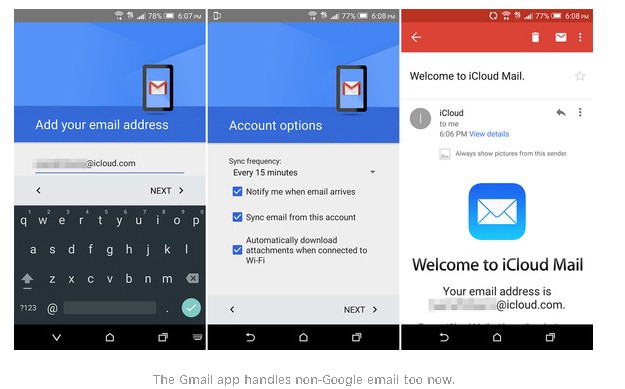 |
| Chuyển mail |
Nếu bạn đang dùng Gmail sẵn trên iPhone rồi thì có thể bỏ qua bước này. Toàn bộ email của bạn sẽ hiện hết ra trên nền tảng Android ngay khi bạn đăng nhập bằng tài khoản Google của mình. Còn nếu như bạn đang dùng email iCloud thì bạn cũng không phải lo mất hết địa chỉ email. Hầu hết các nhà sản xuất thiết bị đều có một ứng dụng email chung trên điện thoại, cho phép bạn chèn thêm bất cứ tài khoản IMAP nào (như iCloud).
4. Nhạc
Ứng dụng nghe nhạc tương đương iTunes của iPhone bên Android là Google Play Music, với dung lượng lưu trữ miễn phí lên tới 50.000 bài. Do iPhone không cho phép bạn "xuất khẩu" file nhạc trực tiếp từ điện thoại đi nên cách nhanh nhất là đồng bộ thư viện nhạc của bạn với một máy tính thông qua iTunes, sau đó upload thư viện đó lên đám mây Google.
Nếu thư viện nhạc của bạn tương đối nhỏ, bạn có thể vào website của Play Music và thả tất cả các ca khúc vào bất cứ đâu trong cửa sổ để tải chúng lên. Với những thư viện lớn, hãy tải ứng dụng Google Music Manager dành cho PC hoặc Mac. Ở thanh tab Upload, bạn có thể chọn Music Manager bên trong thư viện iTunes và toàn bộ dữ liệu sẽ được tải lên tự động.
Google Play Music có thể chấp nhận các định dạng MP3, WMA, FLAC, AAC và OGG.
Còn nếu bạn có sử dụng dịch vụ nhạc của các nhà mạng như dịch vụ Cài đặt nhạc chờ Funring Mobifone thì bạn chẳng phải thay đổi gì khi chuyển máy, bởi đăng nhập bằng thiết bị nào bạn vẫn sở hữu được bản nhạc chờ Hot nhất và nghe/tải miễn phí hàng ngàn bài hát về di động.
5. Ứng dụng và game
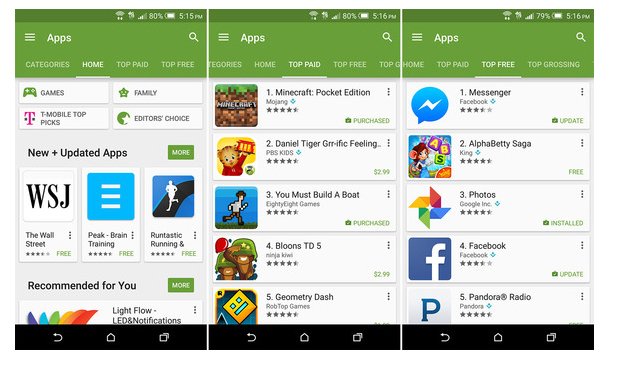 |
| Chuyển ứng dụng và game |
iPhone và Android không tương thích với nhau, do đó, nếu muốn dùng cùng một ứng dụng hay chơi cùng một game nào đó, bạn sẽ phải mua hoặc tải lại từ đầu. Tin mừng là hầu hết các ứng dụng lớn như Facebook, WhatsApp, Pandora đều đã hiện diện trên Android.